 Tutorial sistem
Tutorial sistem
 Siri Windows
Siri Windows
 Bagaimana untuk menyelesaikan ralat Pelanggaran WDF skrin biru yang disebabkan oleh kemas kini Win10 1903
Bagaimana untuk menyelesaikan ralat Pelanggaran WDF skrin biru yang disebabkan oleh kemas kini Win10 1903
Bagaimana untuk menyelesaikan ralat Pelanggaran WDF skrin biru yang disebabkan oleh kemas kini Win10 1903
Ralat skrin biru kemas kini Win10 1903 ialah masalah konflik program atau ketidakserasian pemacu Sebenarnya, penyelesaiannya sangat mudah selagi anda boleh memulakan semula dan mengemas kini atau menyahpasang pemacu yang tidak serasi, mari lihat tutorial penyelesaian terperinci. Bar.
win10 kemas kini 1903 tutorial penyelesaian vlolasi wdf skrin biru
Untuk menyelesaikan ranap skrin biru WDF_Violation, anda perlu menamakan semula atau memadam pemacu HpqKbFiltr.sys. Masalahnya ialah konflik ini menyebabkan Windows 10 ranap sebelum anda boleh memasuki sistem pengendalian untuk memadam fail.
Jadi, anda perlu mengalih keluarnya dengan memasukkan Prompt Perintah Pilihan Lanjutan sebelum Win10 bermula. Untuk memadam atau menamakan semula fail HpqKbFiltr.sys, ikut langkah berikut:
1 Apabila Windows bermula selepas ranap sistem, ia sepatutnya memaparkan skrin pemulihan seperti yang ditunjukkan di bawah. Pada skrin ini, klik pada pilihan Selesaikan Masalah.
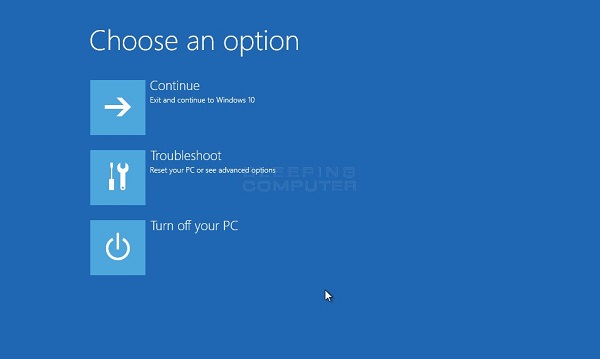
2. Sekarang, anda akan melihat skrin Penyelesaian Masalah di bawah, di mana anda perlu klik pada butang Pilihan Lanjutan.
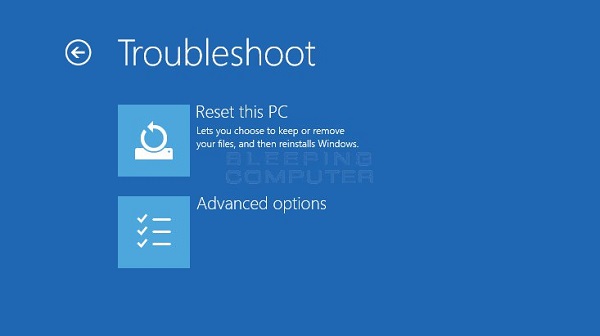
3. Dalam skrin "Pilihan Lanjutan" di bawah, klik "Prompt Perintah".
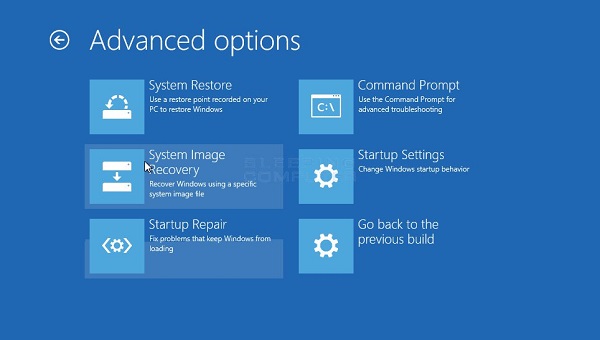
4 Sekarang command prompt akan dibuka. Daripada arahan arahan ini, anda perlu mengenal pasti pemacu yang dikaitkan dengan pemacu keras komputer anda.
Kemudian navigasi ke: pemacu Windows system32 dan namakan semula fail HpqKbFiltr.sys kepada HpqKbFiltr.sys.bak.
Dalam folder pemacu, anda boleh menggunakan arahan ren HpqKbFiltr.sys HpqKbFiltr.sys.bak untuk menamakan semula fail.
5. Selepas menamakan semula fail, taip keluar dan mulakan semula komputer. Windows 10 kini sepatutnya dimulakan semula seperti biasa.
Atas ialah kandungan terperinci Bagaimana untuk menyelesaikan ralat Pelanggaran WDF skrin biru yang disebabkan oleh kemas kini Win10 1903. Untuk maklumat lanjut, sila ikut artikel berkaitan lain di laman web China PHP!

Alat AI Hot

Undresser.AI Undress
Apl berkuasa AI untuk mencipta foto bogel yang realistik

AI Clothes Remover
Alat AI dalam talian untuk mengeluarkan pakaian daripada foto.

Undress AI Tool
Gambar buka pakaian secara percuma

Clothoff.io
Penyingkiran pakaian AI

AI Hentai Generator
Menjana ai hentai secara percuma.

Artikel Panas

Alat panas

Notepad++7.3.1
Editor kod yang mudah digunakan dan percuma

SublimeText3 versi Cina
Versi Cina, sangat mudah digunakan

Hantar Studio 13.0.1
Persekitaran pembangunan bersepadu PHP yang berkuasa

Dreamweaver CS6
Alat pembangunan web visual

SublimeText3 versi Mac
Perisian penyuntingan kod peringkat Tuhan (SublimeText3)

Topik panas
 1379
1379
 52
52
 Kunci Pengaktifan Win11 Tetap 2025
Mar 18, 2025 pm 05:57 PM
Kunci Pengaktifan Win11 Tetap 2025
Mar 18, 2025 pm 05:57 PM
Artikel membincangkan sumber untuk kunci tetap Windows 11 yang sah sehingga 2025, isu undang -undang, dan risiko menggunakan kekunci tidak rasmi. Menasihati berhati -hati dan kesahihan.
 Kunci Pengaktifan Win11 Tetap 2024
Mar 18, 2025 pm 05:56 PM
Kunci Pengaktifan Win11 Tetap 2024
Mar 18, 2025 pm 05:56 PM
Artikel membincangkan sumber yang boleh dipercayai untuk kekunci pengaktifan Windows 11 kekal pada tahun 2024, implikasi undang-undang kunci pihak ketiga, dan risiko menggunakan kekunci tidak rasmi.
 Acer PD163Q Dual Portable Monitor Review: Saya benar -benar mahu menyukai ini
Mar 18, 2025 am 03:04 AM
Acer PD163Q Dual Portable Monitor Review: Saya benar -benar mahu menyukai ini
Mar 18, 2025 am 03:04 AM
Acer PD163Q Dual Portable Monitor: Nightmare Connectivity Saya mempunyai harapan yang tinggi untuk Acer PD163Q. Konsep paparan mudah alih dwi, dengan mudah menyambung melalui satu kabel, sangat menarik. Malangnya, idea yang memikat ini
 Reactos, Windows Sumber Terbuka, baru mendapat kemas kini
Mar 25, 2025 am 03:02 AM
Reactos, Windows Sumber Terbuka, baru mendapat kemas kini
Mar 25, 2025 am 03:02 AM
Reactos 0.4.15 termasuk pemacu penyimpanan baru, yang sepatutnya membantu kestabilan keseluruhan dan keserasian pemacu UDB, serta pemacu baru untuk rangkaian. Terdapat juga banyak kemas kini untuk sokongan fon, shell desktop, windows apis, tema, dan fail
 Cara membuat jadual kandungan dinamik di Excel
Mar 24, 2025 am 08:01 AM
Cara membuat jadual kandungan dinamik di Excel
Mar 24, 2025 am 08:01 AM
Jadual kandungan adalah total permainan changer ketika bekerja dengan fail besar-ia menyimpan segala-galanya yang teratur dan mudah dinavigasi. Malangnya, tidak seperti perkataan, Microsoft Excel tidak mempunyai butang "jadual kandungan" yang mudah yang menambah t
 Membeli -belah untuk monitor baru? 8 kesilapan untuk dielakkan
Mar 18, 2025 am 03:01 AM
Membeli -belah untuk monitor baru? 8 kesilapan untuk dielakkan
Mar 18, 2025 am 03:01 AM
Membeli monitor baru bukanlah kejadian yang kerap. Ia adalah pelaburan jangka panjang yang sering bergerak di antara komputer. Walau bagaimanapun, peningkatan tidak dapat dielakkan, dan teknologi skrin terkini menggoda. Tetapi membuat pilihan yang salah dapat membuat anda menyesal
 Cara menggunakan akses suara di Windows 11
Mar 18, 2025 pm 08:01 PM
Cara menggunakan akses suara di Windows 11
Mar 18, 2025 pm 08:01 PM
Penjelasan terperinci mengenai fungsi akses suara Windows 11: Percuma tangan anda dan mengawal komputer anda dengan suara! Windows 11 menyediakan pelbagai fungsi tambahan untuk membantu pengguna dengan pelbagai keperluan untuk menggunakan peranti dengan mudah. Salah satu daripada mereka adalah fungsi akses suara, yang membolehkan anda mengawal komputer anda sepenuhnya melalui suara. Dari membuka aplikasi dan fail untuk memasukkan teks dengan suara, semuanya berada di hujung jari anda, tetapi pertama -tama anda perlu menubuhkan dan mempelajari arahan utama. Panduan ini akan memberikan butiran tentang cara menggunakan akses suara di Windows 11. Tetapan Fungsi Akses Suara Windows 11 Pertama, mari kita lihat bagaimana untuk membolehkan ciri ini dan konfigurasikan akses suara Windows 11 untuk hasil yang terbaik. Langkah 1: Buka menu Tetapan
 Baru kepada Multi-Monitor? Jangan buat kesilapan ini
Mar 25, 2025 am 03:12 AM
Baru kepada Multi-Monitor? Jangan buat kesilapan ini
Mar 25, 2025 am 03:12 AM
Penyediaan Multi-Monitor meningkatkan produktiviti anda dan memberikan pengalaman yang lebih mendalam. Walau bagaimanapun, mudah bagi orang baru untuk tersandung semasa memasang persediaan dan membuat kesilapan. Berikut adalah beberapa yang paling biasa dan bagaimana untuk mengelakkannya.



